Разширена информация: Разрешаване на вашата камера и микрофон
Разрешете достъп до вашата камера и микрофон, за да започнете видео разговор
Ако вашият браузър няма достъп до вашата камера или микрофон, вие няма да можете да започнете видео разговор. Тази страница обяснява по-подробно как да разрешите камерата и микрофона в поддържаните от нас браузъри и на различни устройства (операционни системи). Уверете се, че използвате поддържан браузър - Video Call поддържа всички съвременни браузъри .
| Video Call се нуждае от достъп до камерата и микрофона на вашето устройство, за да проведе видео консултация. Когато започнете или се присъедините към видеообаждане, ще бъдете помолени да разрешите достъп до вашата камера и микрофон за сайта Healthdirect Video Call. Винаги щракнете върху Разреши, когато бъдете подканени. Ако обаче сте отказали достъп до вашата камера или микрофон в настройките на браузъра си или те не са свързани правилно, няма да можете да започнете разговора. Това е така, защото вашата камера и микрофон са основни изисквания за видео разговор. Ще трябва да влезете или в настройките на браузъра, или в настройките на вашия компютър/смарт телефон/таблет, за да зададете разрешения за камерата и микрофона – вижте инструкциите по-долу. Моля, обърнете внимание: Ще видите известие, че това ще бъде само аудио повикване , ако сте разрешили микрофона, но не и камерата. Това не е идеално, тъй като вашият доставчик на услуги трябва да ви види. Следвайте стъпките по-долу, за да разрешите камерата си |
 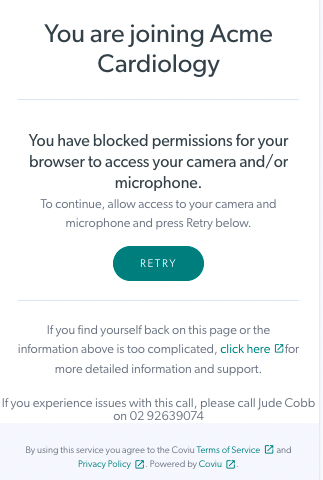
|
Отидете до заглавието на съответния браузър и устройство по-долу за повече информация:
Google Chrome
Google Chrome на настолен или преносим компютър
| Когато сте в браузър Chrome , можете просто да щракнете върху символа на камерата вдясно в URL лентата, когато стартирате видео разговор, за да активирате отново камерата и микрофона, ако са били блокирани от сайта. Кликнете върху „Продължаване на разрешаването...“, натиснете бутона „Готово“ и презаредете страницата. |
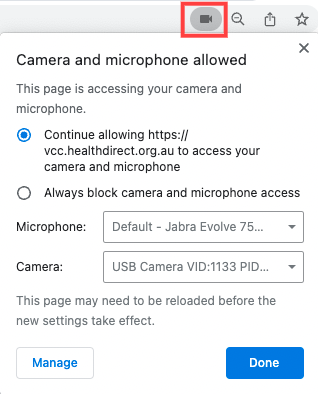 |
|
Можете също да влезете в настройките на Chrome и да промените настройката на камерата или микрофона за сайта, който използвате: В Google Chrome отворете нов раздел. Можете да отидете до иконата за настройки в горния десен ъгъл на браузъра (3 вертикални точки) или да отворите нов раздел и в адресната лента, и ако вашата камера се нуждае от разрешение, въведете chrome://settings/content/camera Отваря се страницата с настройки на камерата на Chrome. Затворете раздела и започнете разговора си. Моля, обърнете внимание: Ако трябва да разрешите микрофона си , следвайте стъпките по-горе, но отидете на настройките на микрофона вместо на камерата: chrome://settings/content/microphone |
 
|
Google Chrome на мобилни устройства с Android
|
В Google Chrome на мобилно устройство с Android можете да щракнете върху малкото меню вдясно на URL лентата (трите точки) и да отидете на Настройки . Щракнете върху „ Настройки на сайта “ - и след това изберете камера или микрофон (в зависимост от това кои трябва да бъдат достъпни). Ако намерите уеб адреса на Healthdirect в блокирания раздел, щракнете върху него и след това щракнете върху символа на камерата и/или микрофона и изберете „ разреши достъп“ . |
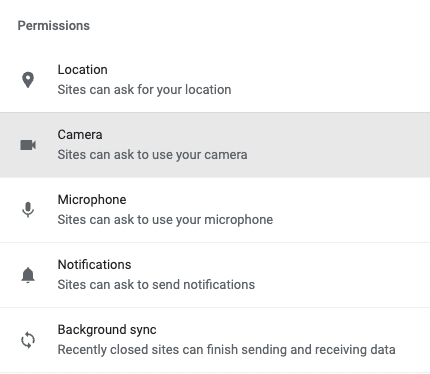 |
Microsoft Edge
Използване на компютър с Windows
| В Edge навигирайте до сайта за видеообаждания (или vcc.healthdirect.org.au за лекари, или страницата Започване на видеообаждане за пациенти (като използвате връзката, предоставена от вашата клиника). |  |
| Щракнете върху иконата за заключване до уеб адреса в адресната лента и щракнете върху опцията Разрешения за сайт |  |
| Изберете Камера и/или микрофон, в зависимост от това кое е блокирано в момента и изберете Разрешаване от падащото поле за разрешения. |  |
Използване на MacOS компютър
| Отидете в Настройки и изберете Поверителност и сигурност. |  |
| Изберете раздела Поверителност |  |
| Изберете Камера или Микрофон в зависимост от вашите резултати от теста преди повикване и се уверете, че Microsoft Edge е отметнат. |  |
| Ще видите това съобщение. За да разрешите достъпа, който сте предоставили, моля, излезте от Microsoft Edge и след това отворете отново, за да започнете вашето видеообаждане. |  |
Apple Safari
Apple Safari на iOS устройства
| На устройство с iOS (iPhone или iPad) достъпът до камерата и микрофона се контролира от приложението „Настройки“ на устройството. Отворете „Настройки“, след това намерете „Safari“ и превъртете надолу, за да намерите „Настройки за уебсайтове“. Кликнете върху Разрешаване за достъп както до микрофона, така и до камерата. |
 iPhone и iPad позволяват камера и микрофон iPhone и iPad позволяват камера и микрофон |
Mozilla Firefox
Използване на Mozilla Firefox
| В браузър Firefox на настолен или лаптоп щракнете върху бутона „i“ (информация) в URL лентата и активирайте отново камерата и/или микрофона там. Кликнете върху кръста „Временно блокиран“, за да разрешите отново достъп до камерата или микрофона и след това презаредете страницата. |
 |
|
Можете също да промените разрешенията на камерата в настройките на Firefox.
|
 |